Gnuplot の使い方 (2次元表示のみ)
目次
起動と終了起動と終了
% gnuplot |
gnuplot> |
gnuplot> exit gnuplot> quit gnuplot> q |
グラフの描画
基本的に、gnuplot> plot function with linestyle [, function with linestyle ] |
gnuplot> plot sin(x) with lines |
gnuplot> plot sin(x) with lines, -2.0*x/3.0+1 with points |
| points | 点 (デフォルト) |
|---|---|
| lines | 線 |
| linespoints | 線と点 |
| dots | 小さな点 |
| boxes | 棒グラフ |
% cat test.dat # Test data 0.31 1.2 -0.66 0.35 2.7 -0.76 0.45 3.7 -0.64 0.42 4.4 -0.52 0.50 5.2 -0.48 0.53 6.3 -0.50 0.63 7.6 -0.06 |
gnuplot> plot "test.dat" using 2:1 with linespoints |
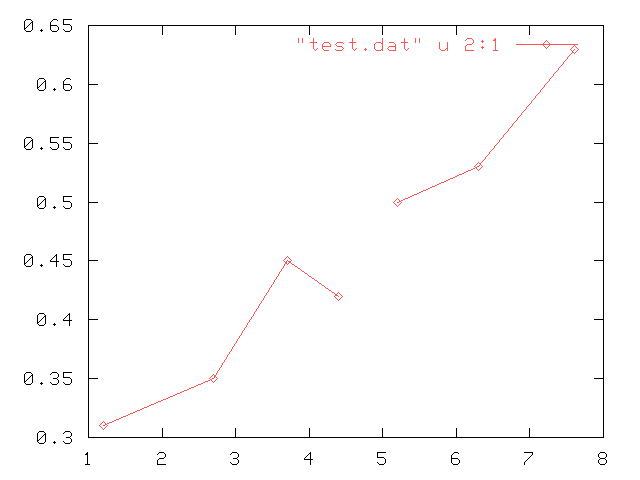
グラフのカスタマイズ
基本的に、gnuplot> set option |
gnuplot> help set |
軸範囲の指定
set xrange [Xmin:Xmax] set yrange [Ymin:Ymax] |
軸名の指定
set xlabel "label name on X" set ylabel "label name on Y" |
グラフ名の指定
set title "name" |
線の名前
plot function title "name" |
軸の目盛
set xtics 最小値, 増分, 最大値 |
set xtics -10, 2, 20 |
もしくは、
set xtics ( 0.0, 7.0, 12.8, 20.0 ) |
set xtics ( "origin" 0.0, "next" 7.0, "{/Symbol p}" 20.0 )
|
set format x "%4.2f" |
set format y "" |
log scale
X軸を対数表示に
set log x |
set nolog x |
グリッドを表示
X軸にグリッドを入れる
set grid x |
set nogrid |
プログラムファイルを用いる方法
グラフを見ながら対話的にgnuplotを実行するのは、表示結果を見ながら色々試すことができて便利です。しかし、後になって同じグラフをもう一度表示させたい時や、設定する項目が増えてきた場合、コマンドラインから毎回入力するのは面倒なものです。このような場合は、実行させたいコマンドを書いたファイルをあらかじめエディタを使って作っておき、それをgnuplotに実行させる方が効率的です。例えば次のようなファイルを用意しておきます。% cat plot.gp set xlabel "x" set ylabel "y" set title "Title" set xrange[0.3:0.7] set yrange[-1.0:10.0] plot 'test.dat' using 1:2 ti "Line 1" with lines lt 1 lw 5, \ 'test.dat' using 1:3 ti "Line 2" with lines lt 3 lw 5 |
gnuplot> load ‘plot.gp’ |
図の印刷
・PDFファイルの作成複数のグラフを表示。
multiplot モードに変換する。gnuplot> set multiplot |
multiplot> set size 0.8,0.4 |
multiplot> set origin 0.1,0.1 |
multiplot> plot [-2.0*pi:2.0*pi] [-2:2] 1.5*sin(x) title "first.plot" |
multiplot> set origin 0.1,0.45 |
multiplot> plot [-2.0*pi:2.0*pi] [-2:2] 1.5*cos(x) title "second.plot" |
multiplot> set nomultiplot |
ポストスクリプトファイルへの出力
gnuplot> set terminal postscript style fontsize |
gnuplot> set output "file_name" |
| landscape | 横長 |
|---|---|
| portrait | 縦長 |
| eps | EPS 形式 |
例: gnuplot> set terminal postscript landscape 20 gnuplot> set output "test.ps" gnuplot> plot sin(x) |
gnuplot> set terminal eps enhanced 20 |
関数のフィッティング
任意の関数を、データに対してフィッティングさせて 係数を求めることができる。
関数の定義:
gnuplot> f(x) = a*x + b |
gnuplot> fit [-10:20] f(x) "test.dat" using 2:1 via a,b |
gnuplot> plot "test.dat" using 2:1, f(x) |